Użyj funkcji podsumowania do podsumowania danych w programie Excel
Dla tych, którzy regularnie korzystają z programu Excel, liczba wbudowanych formuł i funkcji do podsumowania i manipulowania danymi jest oszałamiająca. Excel jest dosłownie używany przez wszystkich: od studentów w klasie finansowej po menedżerów funduszy hedgingowych na Wall Street. Jest niezwykle potężny, ale jednocześnie bardzo prosty.
Dla tych, którzy dopiero zaczynają pracę z programem Excel, jedną z pierwszych grup funkcji, których należy się nauczyć, są funkcje podsumowania. Należą do nich SUMA, ŚREDNIA, MAX, MIN, MODE, MEDIAN, COUNT, STDEV, LARGE, SMALL i AGGREGATE. Funkcje te są najlepiej wykorzystywane w danych liczbowych.
W tym artykule pokażę, jak utworzyć formułę i wstawić funkcję do arkusza kalkulacyjnego Excel. Każda funkcja w programie Excel trwa argumenty, które są wartościami, których funkcje potrzebują do obliczenia wyniku.
Zrozumienie formuł i funkcji
Na przykład, jeśli chcesz dodać 2 i 2 razem, funkcja będzie SUMA a argumentami byłyby liczby 2 i 2. Zwykle zapisujemy to jako 2 + 2, ale w Excelu zapisujesz to jako = SUMA (2 + 2). Tutaj możesz zobaczyć wyniki tego prostego dodania dwóch literalnych liczb.

Nawet jeśli nie ma nic złego w tej formule, nie jest to konieczne. Możesz po prostu wpisać = 2 + 2 w Excelu i to też by działało. W programie Excel, gdy używasz funkcji takiej jak SUMA, bardziej sensowne jest używanie argumentów. Z SUMA funkcja, Excel oczekuje co najmniej dwóch argumentów, które byłyby odwołaniami do komórek w arkuszu kalkulacyjnym.
Jak odwołać się do komórki w formule Excel? To całkiem proste. Każdy wiersz ma numer, a każda kolumna ma literę. A1 to pierwsza komórka w arkuszu kalkulacyjnym w lewym górnym rogu. B1 będzie komórką po prawej stronie A1. A2 to komórka bezpośrednio poniżej A1. Dość dobrze?
Zanim napiszemy naszą nową formułę, dodajmy kilka danych w kolumnach A i B do pracy. Idź dalej i wpisz nasze losowe liczby od A1 do A10 i B1 do B10. Teraz przejdź do D1 i wpisz = SUMA (A1, B1). Powinieneś zobaczyć, że wynikiem jest po prostu wartość A1 + B1.
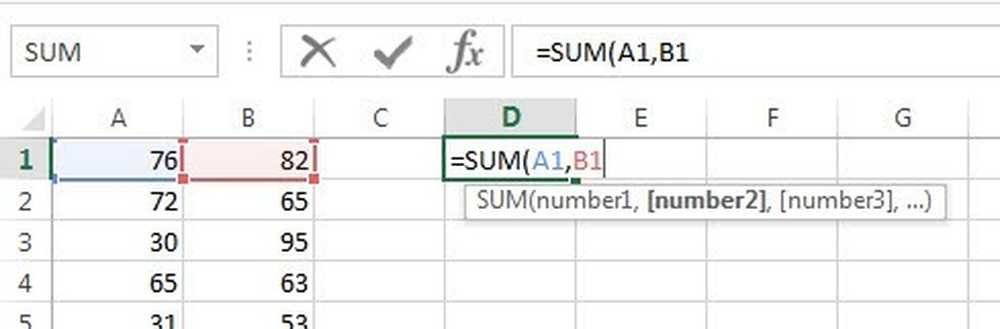
Podczas wpisywania formuły w programie Excel należy zwrócić uwagę na kilka rzeczy. Po pierwsze, zauważysz, że po wpisaniu pierwszego nawiasu otwierającego ( po nazwie funkcji program Excel automatycznie powie, jakie argumenty przyjmuje ta funkcja. W naszym przykładzie pokazuje numer 1, numer 2, itd. Rozdzielasz argumenty przecinkami. Ta konkretna funkcja może przyjmować nieskończoną liczbę wartości, ponieważ tak działa funkcja SUM.
Po drugie, możesz ręcznie wpisać odwołanie do komórki (A1) lub kliknąć komórkę A1 po wpisaniu otwartego nawiasu. Excel podświetli również komórkę w tym samym kolorze, co odwołanie do komórki, dzięki czemu można dokładnie zobaczyć odpowiednie wartości. Zsumowaliśmy jeden wiersz razem, ale jak możemy zsumować pozostałe wiersze bez ponownego wpisywania formuły lub kopiowania i wklejania? Na szczęście Excel to ułatwia.
Przesuń kursor myszy w prawy dolny róg komórki D1, a zauważysz, że zmienia się z białego krzyża na czarny znak plus.
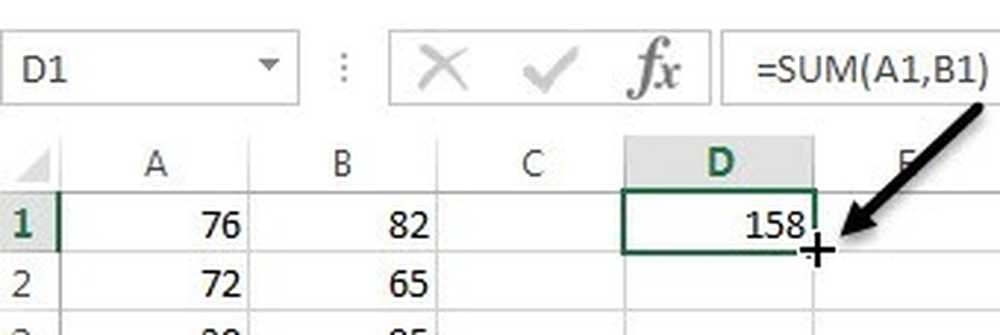
Teraz kliknij i przytrzymaj przycisk myszy. Przeciągnij kursor w dół do ostatniego wiersza z danymi, a następnie puść na końcu.
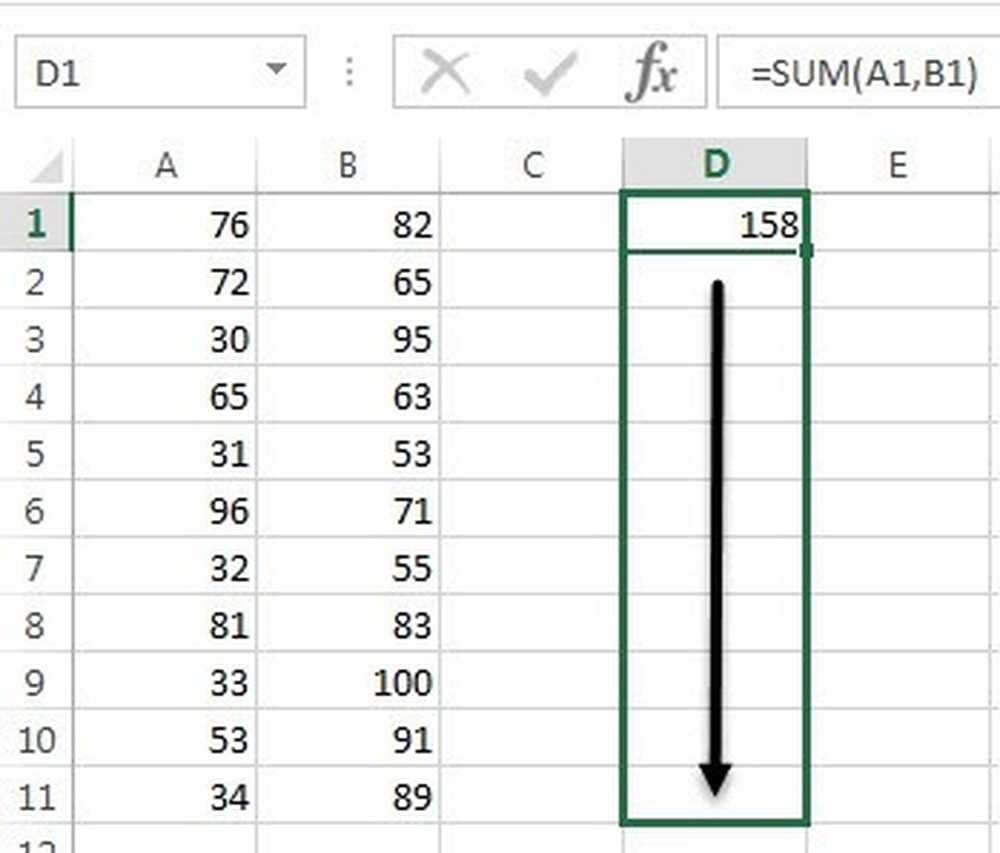
Program Excel jest wystarczająco inteligentny, aby wiedzieć, że formuła powinna się zmienić i odzwierciedlać wartości w innych wierszach, a nie tylko pokazywać Ci to samo A1 + B1 w dół. Zamiast tego zobaczysz A2 + B2, A3 + B3 i tak dalej.
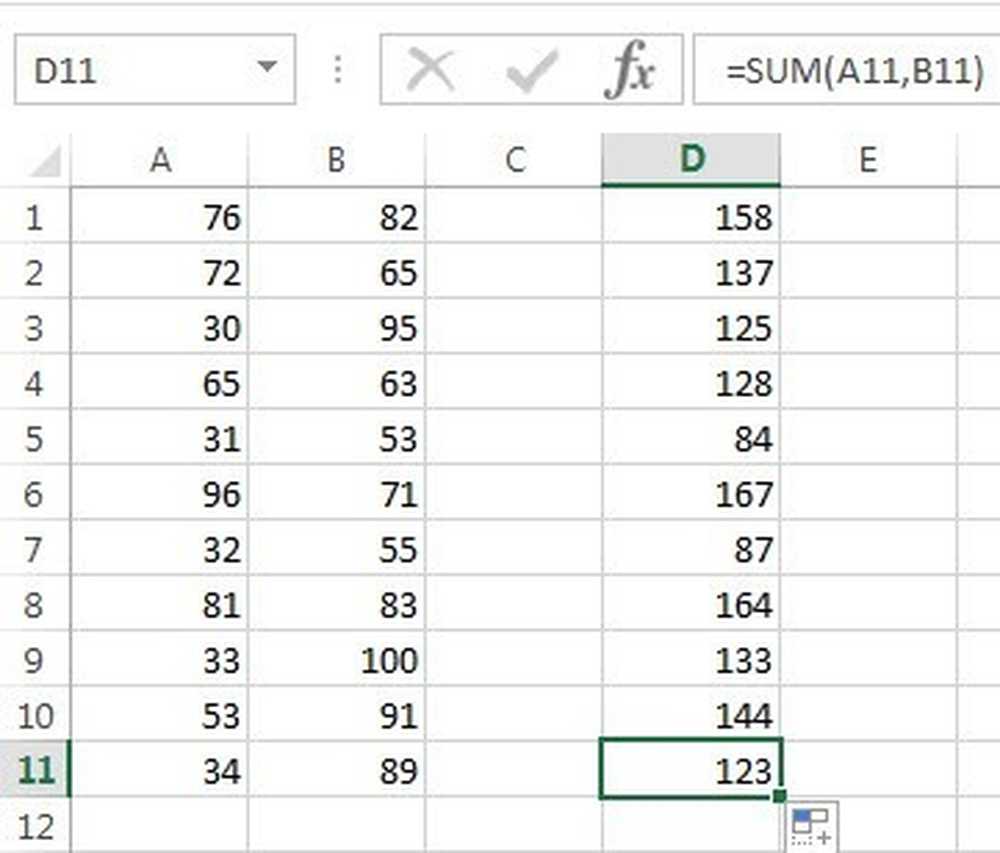
Istnieje również inny sposób użycia SUMA to wyjaśnia inną koncepcję argumentów w Excelu. Powiedzmy, że chcieliśmy podsumować wszystkie wartości od A1 do A12, a następnie jak byśmy się do tego zabrali? Możemy wpisać coś takiego = SUMA (A1, A2, A3 itp.), ale to jest bardzo czasochłonne. Lepszym sposobem jest użycie programu Excel.
Aby sumować A1 do A12, wszystko co musimy zrobić, to wpisać = SUMA (A1: A12) z dwukropkiem oddzielającym dwa odwołania do komórek zamiast przecinkiem. Możesz nawet wpisać coś takiego = SUMA (A1: B12) i sumuje wszystkie wartości w A1 do A12 i B1 do B12.
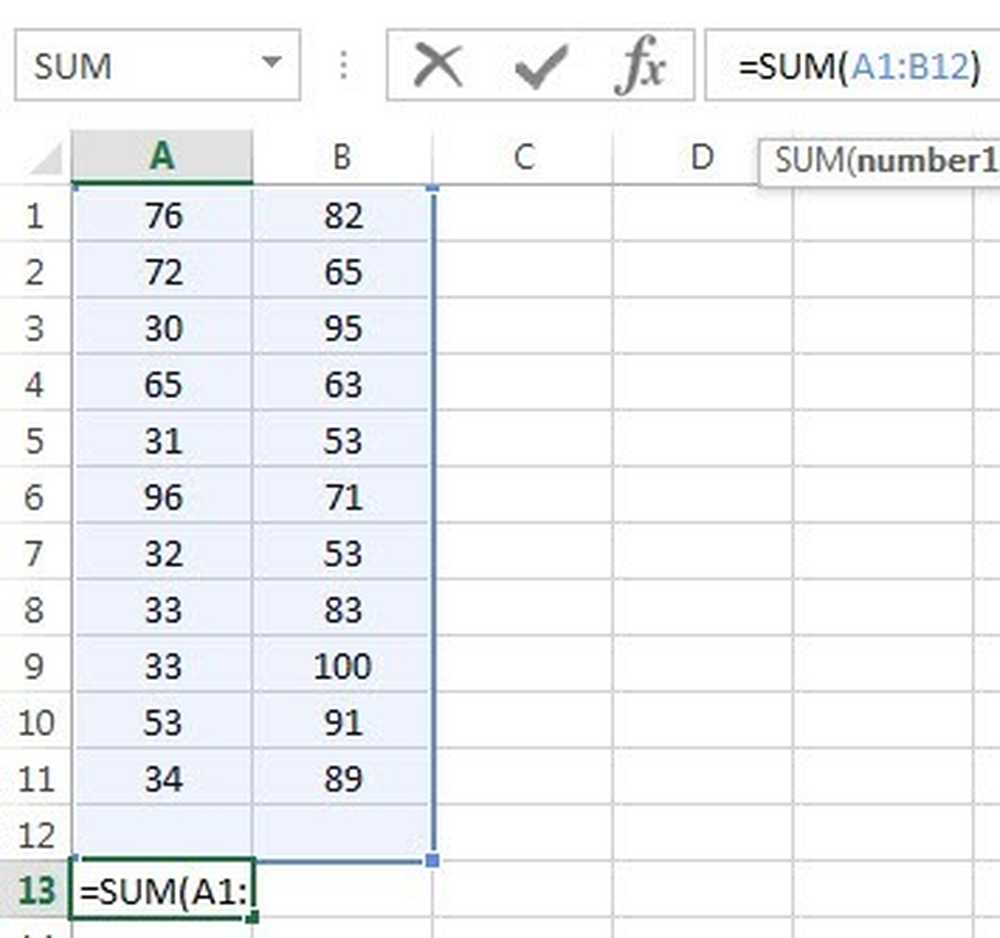
Był to bardzo prosty przegląd korzystania z funkcji i formuł w programie Excel, ale wystarczy, aby można było rozpocząć korzystanie ze wszystkich funkcji sumowania danych.
Funkcje podsumowujące
Używając tego samego zestawu danych, użyjemy pozostałych funkcji podsumowania, aby zobaczyć, jakie liczby możemy obliczyć. Zacznijmy od LICZYĆ i RADA Funkcje.
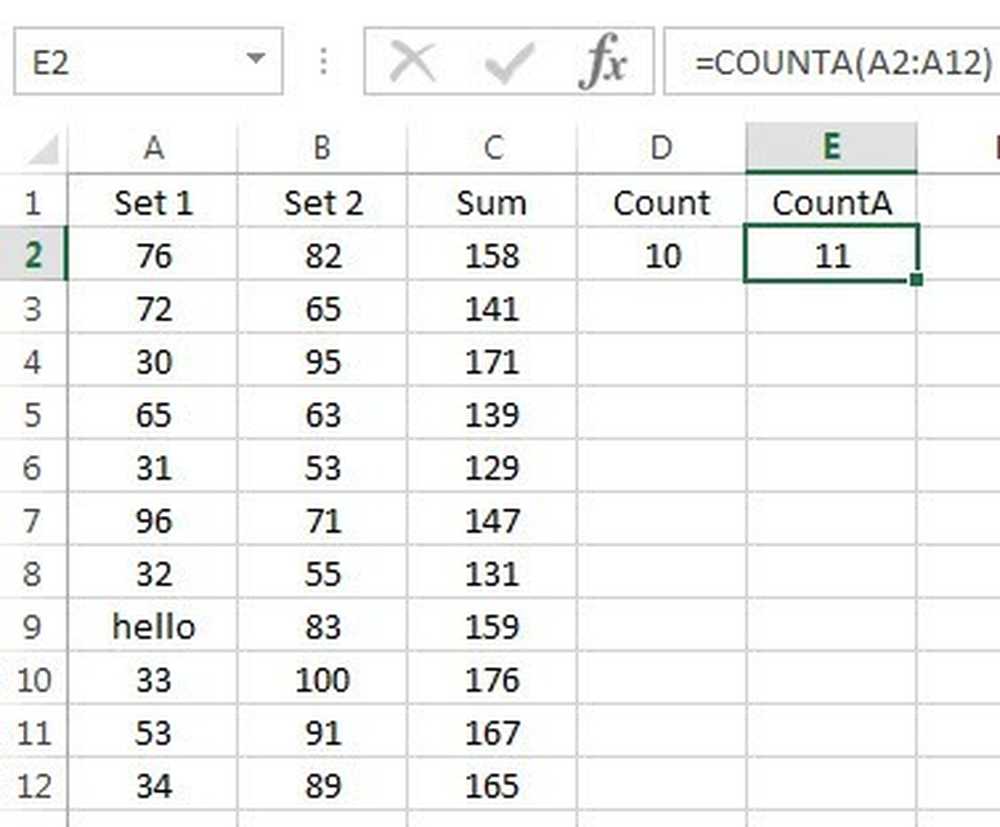
Tutaj wszedłem LICZYĆ funkcja w D2 i RADA funkcja w E2, używając A2: A12 zakres jako zestaw danych dla obu funkcji. Zmieniłem także wartość w A9 na ciąg tekstowy dzień dobry aby pokazać różnicę. LICZYĆ liczy tylko komórki, które mają liczby, podczas gdy RADA zlicza komórki zawierające tekst i liczby. Obie funkcje nie liczą pustych komórek. Jeśli chcesz policzyć puste komórki, użyj COUNTBLANK funkcjonować.
Następne są ŚREDNI, MEDIANA i TRYB Funkcje. Średnia jest oczywista, mediana to środkowa liczba w zestawie liczb, a tryb jest najczęściej używaną liczbą lub liczbami w zestawie liczb. W nowszych wersjach programu Excel masz MODE.SNGL i MODE.MULT ponieważ może istnieć więcej niż jedna liczba, która jest najczęstszą liczbą w zestawie liczb. Użyłem B2: B12 dla zakresu w poniższym przykładzie.
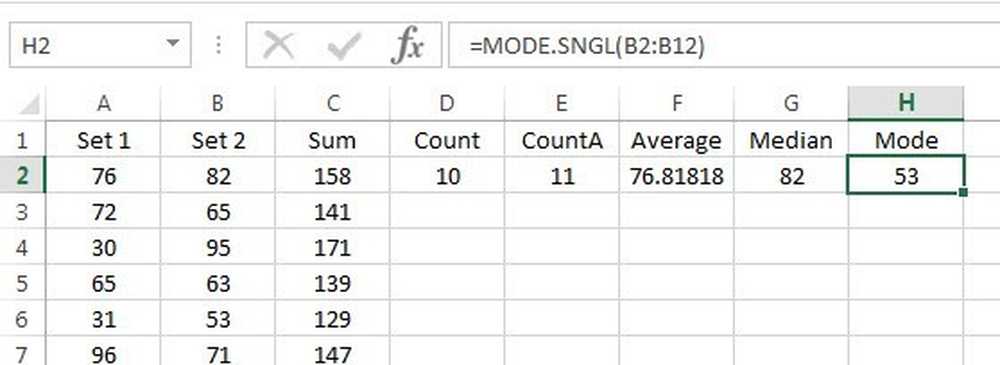
Przechodząc dalej, możemy obliczyć MIN, MAX i STDEV dla zestawu liczb B2: B12. Funkcja STDEV obliczy, jak szeroko wartości są rozproszone od wartości średniej. W nowszych wersjach programu Excel masz ODCH.STANDARD.P i STDEV.S, który oblicza odpowiednio na podstawie całej populacji lub na podstawie próbki.
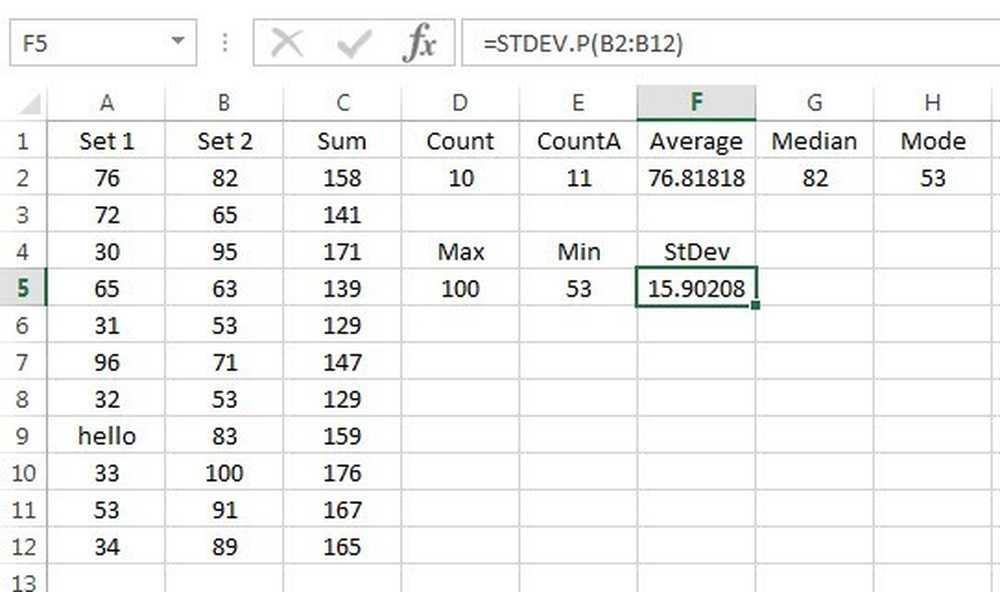
Wreszcie są jeszcze dwie przydatne funkcje DUŻY i MAŁY. Biorą dwa argumenty: zakres komórek i k-tą największą wartość, którą chcesz zwrócić. Więc jeśli chcesz drugą największą wartość w zestawie, użyłbyś 2 dla drugiego argumentu, 3 dla trzeciej największej liczby itp. MAŁY działa w ten sam sposób, ale daje k-tą najmniejszą liczbę.
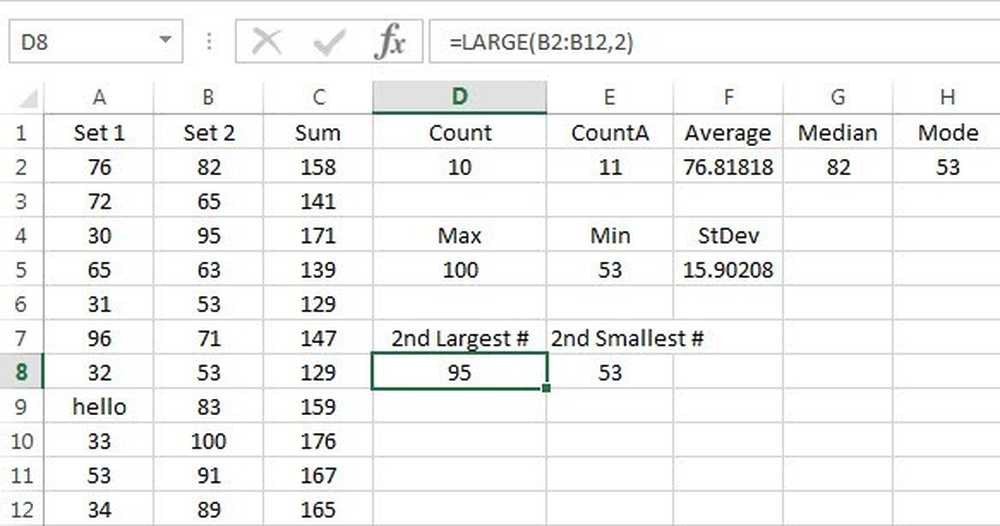
Wreszcie istnieje funkcja o nazwie AGREGAT, co pozwala ci zastosować dowolną z pozostałych funkcji wymienionych powyżej, ale także pozwala ci robić takie rzeczy jak ignorowanie ukrytych wierszy, ignorowanie wartości błędów itp. Prawdopodobnie nie będziesz musiał używać go tak często, ale możesz dowiedzieć się więcej o tym tutaj w razie potrzeby.
To podstawowy przegląd niektórych najczęściej używanych funkcji podsumowania w programie Excel. Jeśli masz jakieś pytania, możesz napisać komentarz. Cieszyć się!




